Adobe PageMaker教程
- 格式:doc
- 大小:190.50 KB
- 文档页数:3



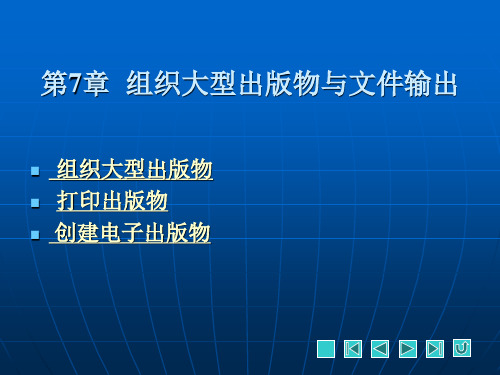
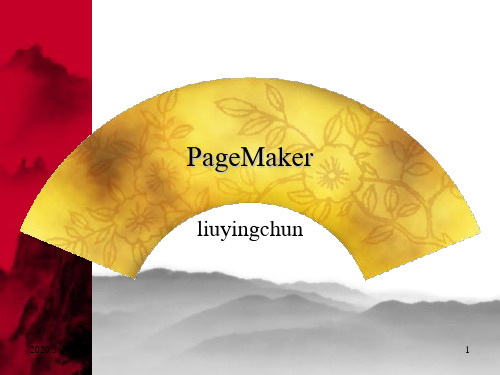
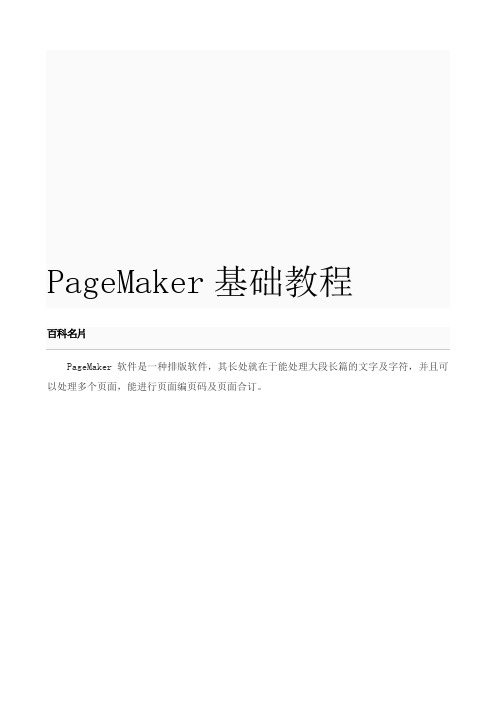
PageMaker基础教程百科名片PageMaker软件是一种排版软件,其长处就在于能处理大段长篇的文字及字符,并且可以处理多个页面,能进行页面编页码及页面合订。
PageMaker基础教程工作界面1 主菜单1 文件2 编辑3 版面4 文字5 成分6 工具7 视图8 窗口, 9 帮助 2 工具箱1 选择工具可对文本、图形、图文框等对象进行选取和操纵。
用选择工具单击对象,或套取对象,可把对象选上。
用选择工具双击多边形图形或图文框,可编辑图形的锚点:对它移动、删除或增加锚点。
双击选择工具图标,可弹出自定格式对话框。
2 旋转工具如被旋转的对象,没有选上,可用旋转工具单击将它选上后,按下鼠标拖动即可旋转对象,鼠标按下处为旋转中心。
3 裁剪工具对置入的图象进行裁剪,但被裁剪的部分仍被保存。
如对象没被选上,单击对象也可把它选上。
4 任意直线工具可画任意角度的直线。
按Shift键可画水平、垂直或45度的直线。
5 直线工具只可画水平、垂直和45度的直线。
6 矩形工具可画任意矩形,按Shift键可画正方形。
7 椭圆形工具可画任意椭圆形,按Shift键可画正圆形。
8 多边形工具选取此工具可画任意多边形,双击该工具,弹出正多边形和正多角形对话框,可设置边数或角数,画正多边形或正多角形。
·9 矩形图文框工具可画任意矩形图文框,按Shift键可画正方形图文框。
在框被选中状态下,置入的文本或图象会置入框内。
10 椭圆形图文框工具可画任意椭圆形图文框,按Shift键可画形正圆形图文框。
11 多边形图象框工具与多边形图形工具一样。
12 手状工具可平移工作页面,在其它工具选中状态下,按Alt键可切换为手状工具。
双击手状工具可满屏显示。
13 缩放工具可缩放视图,按Alt键可变缩小工具。
双击缩放工具可100%显示。
14 文字工具可对文字进行处理。
3 控制面板1 颜色面板用于调制和存储颜色。
2 资料库面板用于储存常用的图形,可在文档中重复使用。
pagemake全攻略篇PageMaker 6.0快捷键(PC)如果当前工具为指针以外的其它工具(如矩形工具),则按F9切换到指针工具,再按一下切换到矩形工具,再按一下又切换到指针工具。
或者按Ctrl+空格切换,按一下放开,意思同上。
否则的话变放大镜工具。
其它类推。
工具箱:指针工具: F9、两下Shift+F1 双击调出[自定格式]对话框 Alt+双击调出[页面设定]对话框文本工具: Shift+F2 双击调出[文字规格]对话框 Alt+双击调出[段落规格]对话框椭圆工具: Shift+F3 双击调出[填充和线型]对话框矩形工具: Shift+F4 双击调出[圆化角]对话框对角线工具: Shift+F5 双击调出[自定义线型]对话框正交线工具: Shift+F6 双击调出[自定义线型]对话框多边形工具: Shift+F7 双击调出[多边形设置]对话框 ;缩放工具: Shift+F8 双击为100%大小 Alt+双击为全页显示旋转工具: Shift+F9裁剪工具: Shift+F11控制面板排式: Ctrl+Y 调色板: Ctrl+K 控制板: Ctrl+' 脚本: Ctrl+F9 主版页面: Ctrl+H页面:单击鼠标右键: 100%大小到全页显示 Ctrl+Alt+单击鼠标左键: 100%大小到全页显示Ctrl+Alt+Shift+单击鼠标左键或右键: 任一种大小到200%大小 Shift+单击鼠标右键: 任一种大小到200%大小Ctrl+1 100%大小 Ctrl+2 200%大小Ctrl+4 400%大小 Ctrl+5 50%大小Ctrl+7 75%大小 Ctrl+0 全页显示Ctrl+空格键显示+号放大镜单击为放大 Ctrl+Alt+空格键或Alt+空格键显示-号放大镜,单击为缩小徒手工具 Alt+拖移(缩放工具除外)若要在打开的出版物中,全部页面都要显示同一尺寸的页面时,则需要在点击页面标签时,按着Ctrl+Alt+Shift。
Adobe PageMaker教学大纲课程教学目的Adobe PageMaker是一个图文混排和文字编排的软件第一章Adobe PageMaker 基础教学目的:初步了解PageMaker软件的作用。
掌握PageMaker软件安装过程掌握Pagemaker页面设定。
教学内容:第一节:文件的基本操作1.1设定文件1.2保存文件1.3打开文件1.4关闭文件第二节:出版物窗口第三节:工具箱第四节:页面显示第五节:多边形工具的使用第六节:旋转工具的使用第七节:自定格式的应用第八节:窗口菜单第九节:面板的操作教学重点、难点:多边形工具、旋转工具、自定格式教学要求:熟练应用多边形工具,旋转工具、自定格式、及创建简单的出版物。
参考课时:1第二章 Adobe PageMaker 文字的编排教学目的:让学生掌握文字的编排,包括对于文字的编辑、修改。
教学内容:第一节:文字的输入1.1使用文字编排1.2查找、替换和拼写检查1.3直接输入文字1.4自动排版第二节:文字的编辑2.1使用菜单进行编辑2.2使用文字规格定义文字第三节:段落的编辑3.1使用菜单进行定义3.2使用段落第四节:缩排/制表位的使用4.1定位点的移动、删除或重复设置4.2定位指示线4.3小数点对齐第五节:连字处理第六节:排式的设定第七节:增效工具中的一些文字编排第八节:控制面板的使用8.1对于文字的操作8.2文字块8.3图形的设定8.4关于置入的图像第九节:使用图文框9.1使用图文框置入文字9.2使用图文框置入图9.3在图文框中加入现有的图或者文本9.4图文框中内容的删除和改变9.5图文框颜色的定义9.6图文框的串链教学重点、难点:文字、段落的编辑,缩排制表位的使用及增效工具的使用。
教学要求:熟练使用文字、段落的编排、缩排制表位。
参考课时:2第三章Adobe PageMaker 颜色的应用教学目的:掌握定义和编辑颜色方法、调色板的使用,学会线型和填充使用方法,文字颜色定义,了解套印和补漏白的方法。
Adobe PageMaker教程
1.打开软件之后“文件→页面尺寸(B5)→直式→双面,对页→确定”建
立页面。
2.图片清晰度调整:“文件→自定格式→通用→高分辨率→确定”
3.加页:右击左下角→可以加两页或一页,还有删除
4.排版排在内矩形里面。
5.插入图片:只能插入TIFF格式或jpg格式。
“文件→置入→找到图片→打开→用鼠标在想要置入的地方点一下”
6.修改图片大小:按住shift键,点斜侧的小黑点往内或往外拖。
等比例缩放
7.插入文字:点→,再点ctrl+T键,出来
←正文格式。
标题字号大小为24,粗体。
如果感觉搭配不合理,题目也可以自己定字号大小。
(★必须选完文字规格确定之后再把文字粘贴进去,否则改变不了。
★把文字不要直接复制到这里,先复制到记事本上再复制到这里,因为有的文字格式显示不出来。
)
8.选择工具可以移动字体或图片。
9.←加入斜线或直线,双击可以选线形和宽度。
10.页面中间加分割线:“版面→栏辅助线→栏数(分为几栏)→间距(两条线的宽度)”
11.做好后“文件→保存”
12.调整图片和文字的前后:用选择工具点击下图片或文字,在点“成分→排列→”
13.如果粘贴文字之后出现底下红色的箭头,就表示还有
一部分文字没显示,如果底下还有空间,就往下拉旁边黑色小方块,如果底下没有空间,就点一下红色的箭头,鼠标变为方块,将鼠标在想要插入文字的地方点一下,文字被延伸到这里,如果还有红点,如上做,直到没有红点为止。
14.图片和文字的环绕关系:“成分→文本绕图→”
PS修改图片
1.将图片拖入,或者“文件→打开→双击要选择的图片”
2.“图像→调整→去色”图片变为黑白
3.“图像→调整→色阶”调整图片的明暗对比度
4.图片渐变:“双击这个图层,然后确
定,可以修改此图层”
1)。
图层属性的下面为新建图层,点一下新建了一个图层
把图层一用鼠标拽图层0底下。
将透明的图层1变为白色。
2)。
点下图层0再←点下蒙版为
3)。
点下工具栏的,再改成
4)。
在图片上拉渐变
5)保存为TIFF或jpg格式图片,再放入Adobe PageMaker里。
★注意:将置入社刊的图片与制作的社刊最后放入一起,否则图片会丢失。